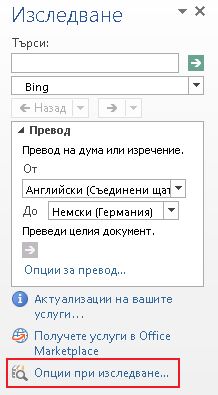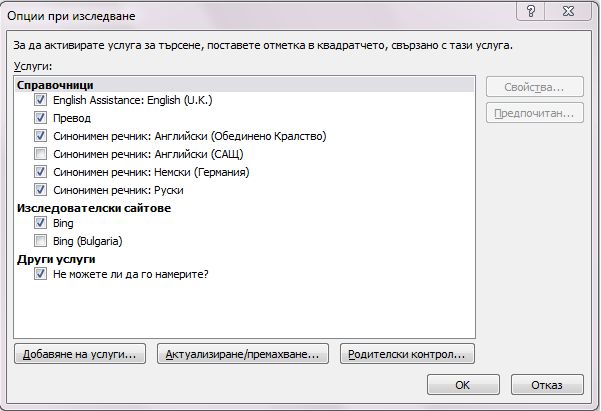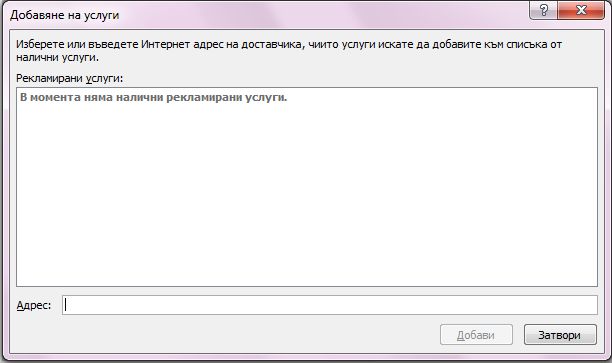Чрез Опции при изследване можете да персонализирате опциите, така че да съответстват на изследователските ви нужди, като например включване или изключване на справочни книги или изследователски сайтове. Можете да активирате услугите за търсене, да добавите нови услуги и да премахнете други от компютъра си. Можете също да включите "Родителски контрол", който помага за предпазване на децата от намиране на потенциално неприличен или обезпокоителен материал.
Съвет: Ако използвате Word за Microsoft 365 може да искате да погледнете по подобен начин, но много по-мощна функция "Изследовател". Можете да научите повече в Изследване на вашия документ лесно в рамките на Word
Стъпка 1: Търсене на изследователския компонент
Щракнете върху Преглед > Изследване.
За Outlook разделът Преглед се показва само в инспектора на съобщения, така че трябва първо да започнете ново съобщение.
Стъпка 2: Търсене на опции при изследване
Щракнете върху Опции при изследване до долния край на прозореца на задачите "Изследване".
Друг начин да намерите опциите при изследване е да щракнете върху Опции >файл > центъра за сигурност. След това щракнете върху бутона Настройки на центъра за сигурност , за да отворите диалоговия прозорец на центъра за сигурност . Сега щракнете върху раздела Опции за поверителност и след това щракнете върху бутона Опции при изследване .
Стъпка 3: Задаване на желаните опции при изследване
Направете едно или няколко от следните неща:
-
За да активирате или премахнете услуги за изследване, поставете или изчистете отметката в желаните квадратчета и след това щракнете върху OK.
-
За да добавите услуги за изследване, щракнете върху Добавяне на услуги, изберете или въведете интернет адреса за желаната услуга в полето Адрес и след това щракнете върху Добавяне. Услугата се включва автоматично за търсене и ще се покаже в списъка Търсене на следващия път, когато отворите прозореца на задачите Изследване.
-
За да добавите сайт на Microsoft SharePoint Portal Server, въведете или копирайте и поставете следния URL адрес в полето Адрес :
http://вашата главна директория/_vti_bin/search.asmx
-
За да премахнете доставчик на услуги и всичките му услуги за изследване, щракнете върху Актуализиране/премахване, изберете доставчика, който искате да изтриете, и щракнете върху Премахни > Затвори.
-
За да включите "Родителски контрол", щракнете върху Родителски контрол, изберете желаните опции и след това щракнете върху Затвори.